Ros固定IP共享上网设置
安装完成后什么都没有设置的情况下.
登录
用户: admin
密码: 为空
用户: admin
密码: 为空
查看已安装的网卡
>/int
>pri
>/int
>pri
现在我们来配置网卡
输入“setup”,其实RouterOS任何指令你都可以缩写成头三个字母,例如
你只需要输入“set”就可以了。
setup的菜单很简单
r - reset
l - load驱动
a - 配置网卡
d - 配置DHCP客户端
s - 配置DHCP服务端
p - 配置pppoe
t - 配置pptp
x - 退出菜单
如果你发现你配置错了,就用 set - r,或者“reset”。
确认已安装两块网卡后,如果看到网卡前面的英文为X,则要激活网卡,2.9系列版本是自动激活网卡的.
>enable 0
>enable 1
>enable 0
>enable 1
激活之后网卡前面的英文为R,然后改网卡名字,
>set 0 name=lan
>set 1 name=wan
>/
这里“/”为退出的意思
>set 0 name=lan
>set 1 name=wan
>/
这里“/”为退出的意思
当然名字是否要修改看情况需要了, 我们这里只有两块网卡,不容易弄混,但是在实际应用中,可能会有多块网卡,这是就需要通过修改名字来识别每块网卡的用途了.
进入正题
设置内网卡IP和子网掩码
>set(上面有set的菜单)
>set(上面有set的菜单)
>a
这里又有一个菜单
a - 增加地址
g - 配置默认网关
x - 退出菜单
>a
>lan(内网网卡)
回车后输入你服务器内网卡的IP地址
>a
>lan(内网网卡)
回车后输入你服务器内网卡的IP地址
192.168.1.1/24(我的内网卡的IP地址是192.168.1.1 ,下面IP后面的“/24”是代表子网掩码255.255.255.0 )
回车后
回车后
>g
设置网关 192.168.1.1
设置外网卡IP和子网掩码
>set
>a
>a
>wan(外网网卡)
回车后输入你服务器外网卡的IP地址210.44..190.1/24
回车后按G设网关
219.44.190.10
>set
>a
>a
>wan(外网网卡)
回车后输入你服务器外网卡的IP地址210.44..190.1/24
回车后按G设网关
219.44.190.10
然后按X退出。
这里子网掩码是怎样计算的,也就是/24是怎么来的,大家可以去看看关于无类别域间路由(CIDR)的相关知识.
查看IP设置情况
>ip add
>pri
假如网卡1设错,删除设错的网卡,
>remove 1
重启一次,完成
查看IP设置情况
>ip add
>pri
假如网卡1设错,删除设错的网卡,
>remove 1
重启一次,完成
注意:关于这样两块网卡的设置,虽然我们在设置时用IP地址区分了内网和外网的情况,意外总是时常出现的,也就是可能会出现根本没有设置成功的情况.
所以,我们在设置时,是可以这样的,把两个网卡都设成内网的地址.不管怎样,先进WINBOX再说嘛,图形界面总是更容易修改的.
呵呵,初学者就可以用这种稳妥的办法.(^-^都是从初学者过来的)
以上步骤已经安装完成了LINUX ROS 了,现在就可以用winbox登入
打开
Connect To :输入你刚才设的内网IP
Login: 输入用户 admin,默认的
Password:密码 默认空的
Connect To :输入你刚才设的内网IP
Login: 输入用户 admin,默认的
Password:密码 默认空的

最后一步,设置共享上网
1.点击Interfaces
启用另外一块网卡wan(外网网卡).
启用另外一块网卡wan(外网网卡).
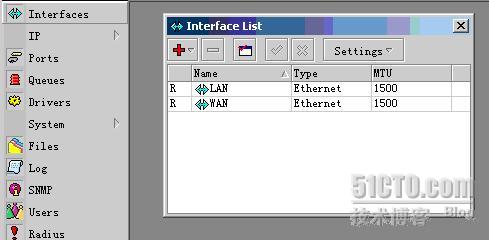
如果需要查看
WAN
口的使用情况,直接点开
Interface
列表中的
WAN
口的选项
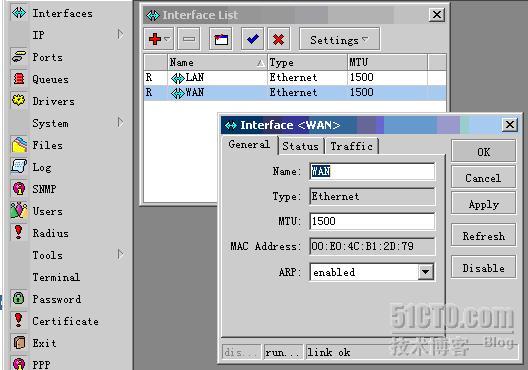
点开
Traffic
可以看到
WAN
口上的流量波型图:
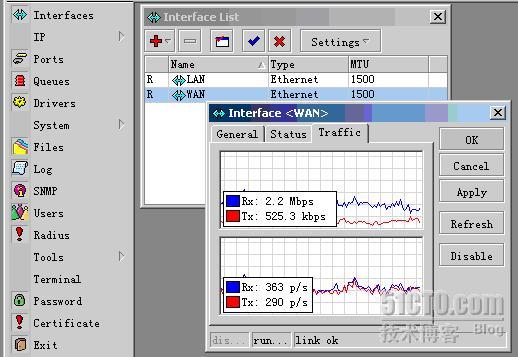
2.点击IP-Address
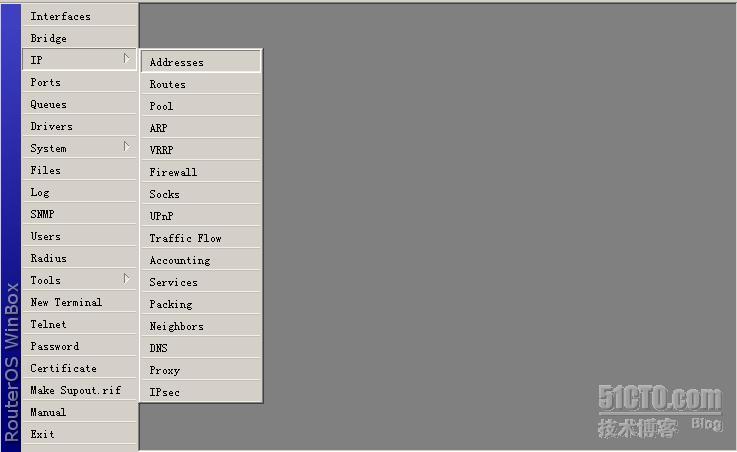
设置wan的IP
例如:
外网IP是:210.44.190.50
Address:210.44.190.50/24
Network: 210.44.190..0
Broadcast:210.44.190.255
Broadcast:210.44.190.255
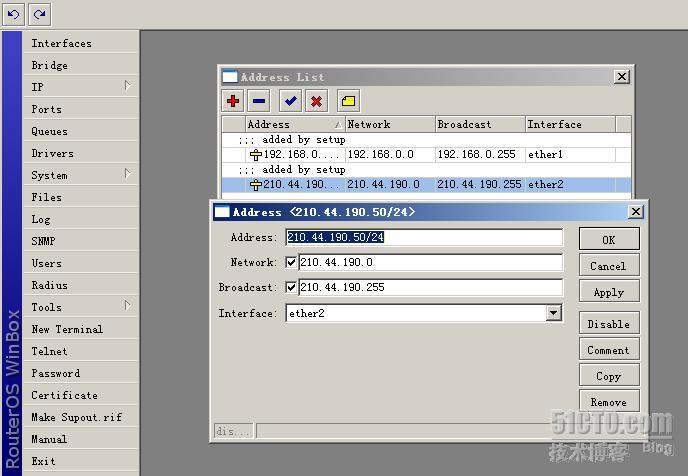
3.增加静态路由
点Ip-Route
设置路由表.
点击+号
Destination这个如果用0.0.0.0/0
就表示路由所有ip段
Gateway:输入你的外网网关
例如:外网网关为210.44.190.10
点Ip-Route
设置路由表.
点击+号
Destination这个如果用0.0.0.0/0
就表示路由所有ip段
Gateway:输入你的外网网关
例如:外网网关为210.44.190.10
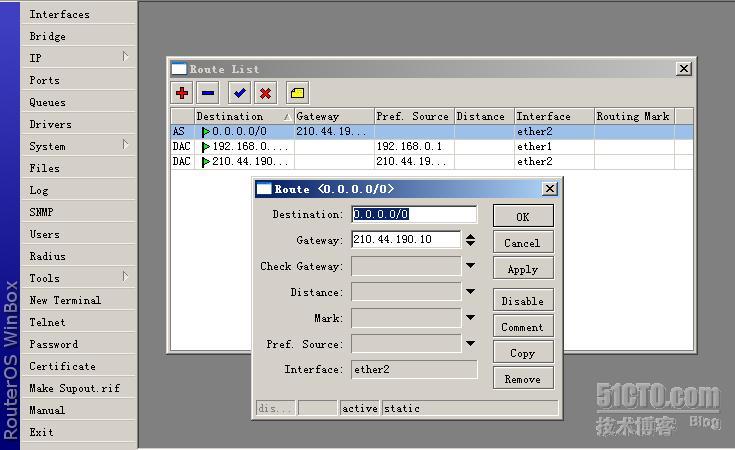
4.设置NAT共享上网
点击IP-Firewall
点击IP-Firewall
选Nat
点+
点+
选第一项General
Chain:srcnat
选第四项Action
设置Action:masquerade
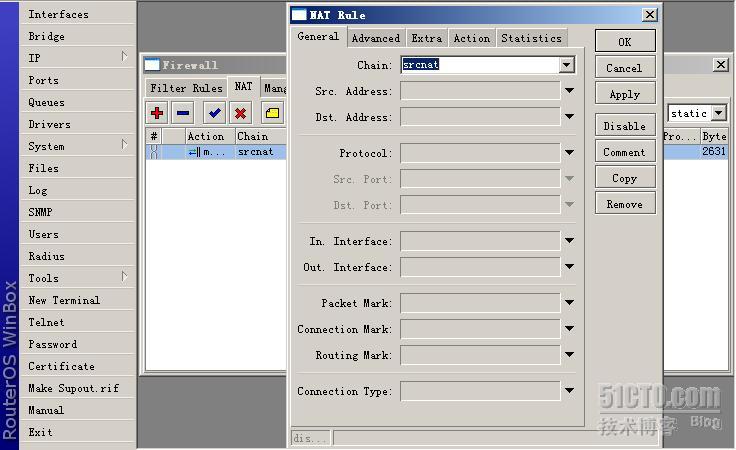

选Mangle
点+
选第一项General
设置:
Chainrostrouting
Protocol:6(tcp)
选第一项General
设置:
Chainrostrouting
Protocol:6(tcp)
选第二项Advanced
设置:TCP Flags:syn
设置:TCP Flags:syn
选第四项Action
Action:change MSS
New TCP MSS:1400
Action:change MSS
New TCP MSS:1400
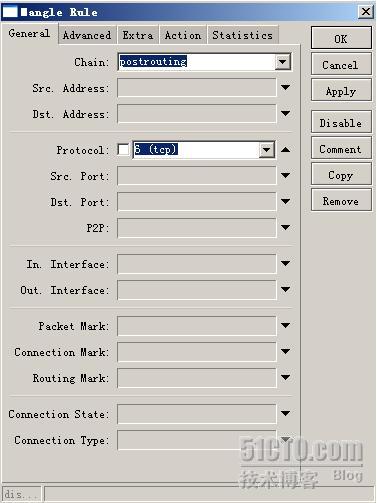
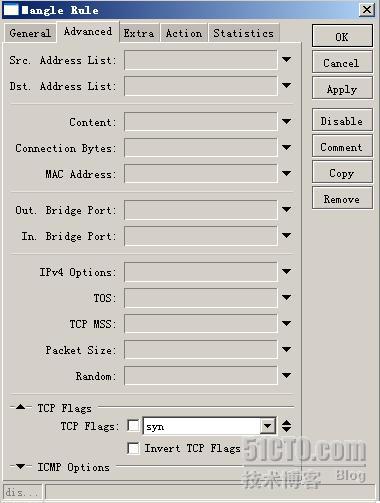
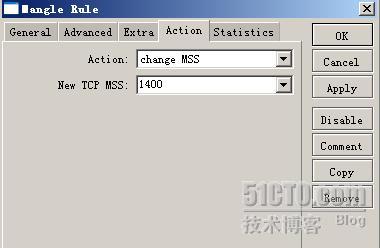
这样设置就可以共享上网了.
下面有个教程,大家可以参考一下其他的设置.